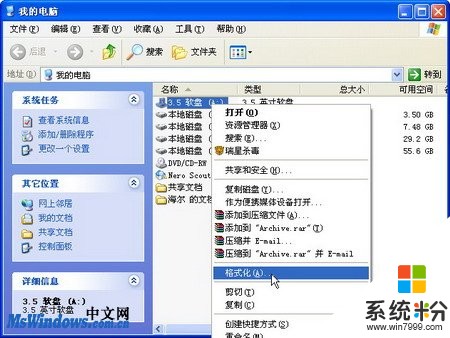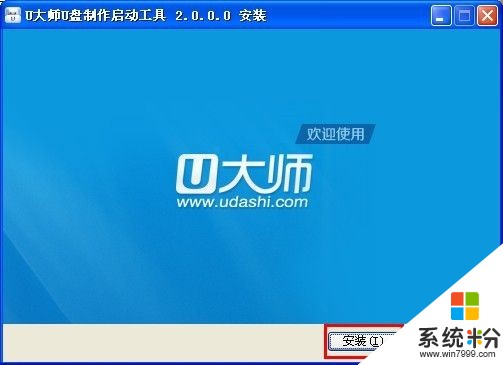已解决u盘dos启动盘制作方法谁清楚?
提问者:弦歌不辍_ | 浏览次 | 提问时间:2016-11-26 | 回答数量:3
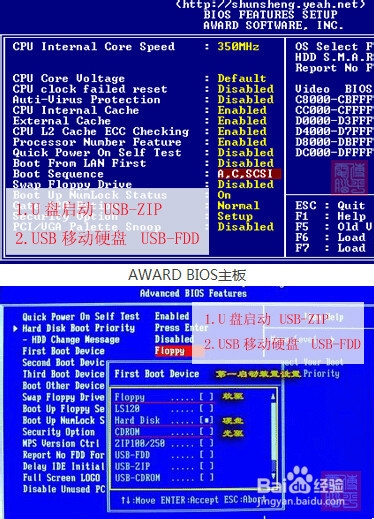 U盘DOS启动盘的制作方法步骤: 准备工作: 一个U盘,USBOOT制作工具,一个MaxDOS压缩包 下载后把UBSBOOT程序解压缩出来,再把你的U盘插上,按照下面的步骤就...
U盘DOS启动盘的制作方法步骤: 准备工作: 一个U盘,USBOOT制作工具,一个MaxDOS压缩包 下载后把UBSBOOT程序解压缩出来,再把你的U盘插上,按照下面的步骤就...
已有3条答案
q_1n9春
回答数:16453 | 被采纳数:3
U盘DOS启动盘的制作方法步骤:
准备工作:
一个U盘,USBOOT制作工具,一个MaxDOS压缩包
下载后把UBSBOOT程序解压缩出来,再把你的U盘插上,按照下面的步骤就可以把你的U盘制作成DOS启动型的(注意事先备份U盘中有用的数据)。
具体步骤:
第一步:打开运行USBOOT
点击蓝色的字选择工作模式,建议选择ZIP模式,ZIP模式是指把U盘模拟成ZIP驱动器模式,启动后U盘的盘符是A:
第二步:点击《开始》,就开始制作。出现下面这个对话框时,确保你的U盘中数据已没用,再选择《是》。
第三步:启动盘制作时出现下面的提示,请按正常程序拔下U盘:
Win9x系统:可直接拔下U盘
Win2000、XP、2003系统:请双击任务栏右侧红色圆圈内的《安全删除硬件》图标,正常卸载U盘。
第四步:再次插上U盘,稍后就会出现下面这个成功的提示,说明你的U盘目前已经是可启动基本DOS的了,点击右上角的×关闭USBOOT。
第五步:将前面下载的MAXDOS压缩包,把里面的所有文件释放到U盘的根目录下,注意必须是根目录!至此,你已经有了一个功能不错的DOS启动U盘了。
用u盘dos启动盘启动电脑:将U盘插入主板USB接口(最好将其他无关的USB设备暂时拔掉),重启电脑,在系统自检的界面上按Del键进入BIOS
设置:开机时按下“Del”键进入BIOS,一是将BootSequence(启动顺序)设定为USB-ZIP(或USB-HDD、USB-FDD,请与你制作的U盘工作模式对应)第一,或是选中“AdvancedBIOSFeatures”回车,在“FirstBootDevice”处用翻页键选中“USB-ZIP”,在“SecondBootDevice”处用翻页键选中“HDD-0”后按“F10”键保存、按回车键确认退出即可。若你的电脑BIOS里没有“USB-ZIP”项,则就不能用U盘启动电脑了。设定的方法是在该项上按PageUP或PageDown键来转换选项。设定好后按ESC一下,退回BIOS主界面,选择SaveandExit(保存并退出BIOS设置,直接按F10也可以,但不是所有的BIOS都支持)回车确认退出BIOS设置。
2016-11-26 09:26:43
赞 1645
1、下载并执行U盘装机大师安装包,安装好以后,执行桌面“U盘装机大师”。
2、插上制作好的U盘启动盘后,软件会自动识别并选择当前插入的U盘。首先通过【选择磁盘】下拉列表选择您将要制作的U盘,然后点击【一键制作】按钮开始启动U盘启动盘的制作。
3、为了保护您U盘上的数据不会被误删除,软件将弹出警告窗口再次让您确认是否继续操作。在确保您U盘上的数据安全备份后,点击【确定】按钮继续制作启动U盘。
4、制作成功以后,打开U盘启动盘会看到“GHO”和“我的工具箱”两个目录。其中“我的工具箱”目录是用来存放外置工具(支持exe和bat类型),在PE系统的桌面上使用"搜索我的工具箱"即可实现将这些外置工具挂载到PE系统中使用。“GHO”目录用来存放GHO、WIM或ISO镜像文件。进入PE,系统会自动读取本目录中所有的GHO、WIM和ISO镜像文件并加入到恢复系统列表。
这样一个U盘dos启动盘就制作好了。
2016-11-26 10:04:44
赞 1975
wgx0986
回答数:144292 | 被采纳数:38
方法:1。在USB口上插入好U盘。 2。启用主板对USB的支持。如果不懂的话就设置BIOS为默认值,再设置BIOS的第一引导为CD-ROM,保并重启。 3。用98光盘引导进入DOS,进入每个盘除了C盘以外的看一下U盘被分配为什么盘符并记住,因为对下面是用的。一般最小容量的盘符就是它了。之所以这样做是因为这时的U盘不是被分配为硬盘分区所有盘符之后一个盘符,而是除了C盘以外的随机被分配的一个盘符。举个例子:如果你硬盘有4个分区,C,D,E,F。了一个U盘之后你的U盘不是分配为G盘,可能是D,E,F,G其中的一个。 4。进入光驱的盘符(一定要进入才行的)。
您参考一下,希望我的回答能帮到你。
2016-11-26 10:26:50
赞 14429
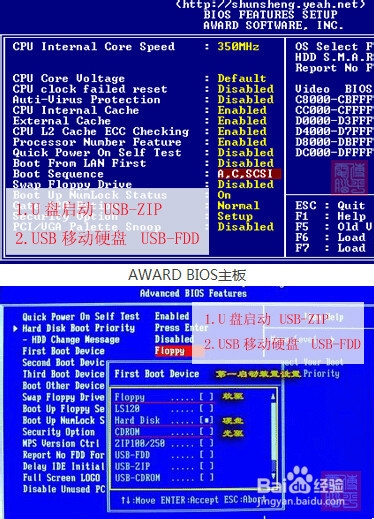 U盘DOS启动盘的制作方法步骤: 准备工作: 一个U盘,USBOOT制作工具,一个MaxDOS压缩包 下载后把UBSBOOT程序解压缩出来,再把你的U盘插上,按照下面的步骤就...
U盘DOS启动盘的制作方法步骤: 准备工作: 一个U盘,USBOOT制作工具,一个MaxDOS压缩包 下载后把UBSBOOT程序解压缩出来,再把你的U盘插上,按照下面的步骤就...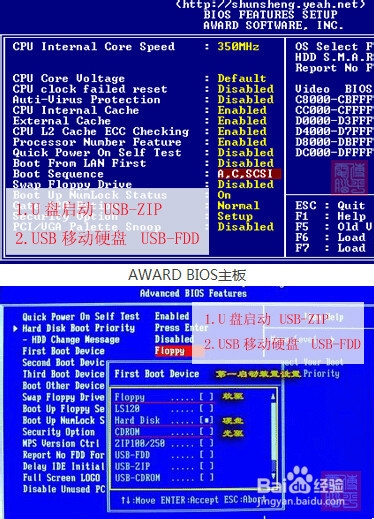 U盘DOS启动盘的制作方法步骤: 准备工作: 一个U盘,USBOOT制作工具,一个MaxDOS压缩包 下载后把UBSBOOT程序解压缩出来,再把你的U盘插上,按照下面的步骤就...
U盘DOS启动盘的制作方法步骤: 准备工作: 一个U盘,USBOOT制作工具,一个MaxDOS压缩包 下载后把UBSBOOT程序解压缩出来,再把你的U盘插上,按照下面的步骤就...